PCを保護する:自宅から安全に作業する方法
公開: 2022-01-29オフィスやキュービクルに足を踏み入れて、会社所有のコンピューターで作業するときは、セキュリティについてあまり心配する必要はありません。 それがIT部門の目的ですよね? しかし、最近では物事はそれほど単純ではありません。 あなたが突然自宅で仕事をしていることに気付いた膨大な数の人々の一人であるなら、あなたはそれを安全に行う責任があります。
心配しないでください。 在宅勤務のセキュリティをアップグレードするためにできることはたくさんあり、その多くは簡単に実装できます。 以下のヒントに従って、誤ってすべてのHRレコードを公開したり、秘密の会社の計画を競合他社に漏らしたりしていないことを確認してください。
コンピューターを保護する
自宅で仕事をするのが初めての場合は、既存のパーソナルコンピューターを仕事用コンピューターに昇格させるだけでよいでしょう。 ただし、仕事ではセキュリティを真剣に考える必要があります。 「ハッカーが望むものは何もない」と思ったので、ウイルス対策保護をスキップしたのではないでしょうか。 それはあなたの上司と一緒に飛ぶことはないので、すぐにAV保護を取得してください。 すでにアンチウイルスを使用している場合は、完全に有効になっていて最新であることを確認してください。
最新の状態に保つことについて言えば、今は、すべてのセキュリティ更新プログラム、特にWindows更新プログラムを自動的に受信するようにコンピューターが設定されていることを再確認する良い機会です。 マイクロソフトがパッチをリリースするたびに、パッチが適用された脆弱性は一般に知られるようになります。 マルウェアコーダーは、アップデートによってセキュリティホールが無効になる前に、セキュリティホールを悪用することを望んでいます。
幸運にも専用のホームオフィスを持っている人もいますが、ほとんどの場合、スペースを空けることができる場所ならどこでも仕事ができます。 おやつを直したり休憩したりするためにコンピューターを離れるときは、必ずWindows + Lキーの組み合わせを押してロックしてください。 確かに、あなたはあなたの家族を信頼しますが、子供(そして彼らの友人)は好奇心が強いか、いたずらをすることができます。 最新のMacでは、Command + Control + Qがその役割を果たします。 ラップトップ? ふたを閉めるだけ!
コンピューターのロックと言えば、パスワードでアカウントをロックしますよね? コンピューターがメールをチェックしたり猫のビデオを見たりするのに役立ったときは、強力なパスワードは必要ないと思ったかもしれませんが、「作業内容」が含まれていると、パスワードが変わります。 今すぐ適度に強力なパスワードを設定してください。 デバイスがWindowsHello、macOS Touch ID、またはその他の種類の生体認証ログインをサポートしている場合は、それを使用してください。 以下のパスワードの詳細!
ネットワークを保護する
隣人が自宅のWi-Fiネットワークから離れてもかまわないかもしれませんが、見知らぬ人を会社の成果物を含むネットワークに入れるのは別の話です。 まだデフォルトのログイン資格情報を使用している場合は、残念です。 人気のあるルーターのデフォルトのリストはインターネット上にたくさんあります。 Wi-Fiパスワードを変更する時が来ました。 ねえ、好きな名前を付けることができるので、楽しいこともあります。 「FBIモバイルユニット#237」はどうですか?
多くのオフィスでは、企業の仮想プライベートネットワーク(VPN)を使用して企業ネットワークに接続するために、長期のリモートワーカーが必要です。 これにより、リモートPCが企業ネットワークの一部になり、ネットワーク内でのみ利用可能なリソースにアクセスできるようになります。 また、そのリモートPCを独自のローカルネットワークから効果的に排除します。つまり、ネットワークプリンターなどのローカルリソースは利用できなくなりますが、それはあなたが支払う代償です。
また、企業VPNを使用している場合、すべてのインターネットトラフィックは雇用主のサーバーを通過することを忘れないでください。 会社のVPNを使用しているときは、ポルノやその他の大ざっぱなオンラインアクティビティをサーフィンすることは控えるのが賢明です。
現在、多くの労働者は、企業VPNのようなものを持っていない企業によって、意地悪に自宅で仕事をする世界に投げ込まれています。 サードパーティのVPNのサービスを利用することで、仕事と個人の両方でインターネットトラフィックを保護できます。 最適なVPNを特定したので、予算に合ったVPNを選択できます。
あなたの仕事が非常に敏感であるならば、あなたはあなたのホームネットワークを分割することを検討するかもしれません。 仕事用のコンピューターと関連デバイスをメインネットワークに保持しますが、家族の電話とタブレット、モノのインターネットデバイス、およびその他の個人用デバイスをゲストネットワークに接続します。 ゲストネットワークを有効にするようにルーターを構成するのはかなり簡単です。
通信を保護する
電子メールは本質的に安全ではありませんが、会社の従業員全員が同じ内部ネットワークを使用して接続する場合、IT部門は他の方法では不可能な程度の保護を課すことができます。 下部に警告が表示されたメールを見たことがあるかもしれません。「このメッセージは外部ソースから送信されました。 注意してください。」 前述のように、電子メールを取得するために企業VPNにログインする必要がある場合でも、その保護は維持されます。 しかし、私たちのほとんどにとって、ホームオフィスから職場への電子メールはより公開されています。
残念ながら、その問題を解決するためにできることはあまりありません。 個人の電子メールについては、電子メール暗号化サービスを追加することを選択できますが、ビジネスレベルでは、電子メールの暗号化は上から行う必要があります。 機密性の高い企業データを電子メールで通信する必要がある状況に陥った場合は、暗号化を実装するために管理者に要求を送信することを検討してください。
オフィスでは、簡単な質問をして同僚のデスクに行くことができます。 在宅勤務に相当するものは、おそらく個人の電話を使用したテキストメッセージです。 ただし、基本的なSMSテキストメッセージには、傍受や干渉に対する実際の保護はありません。 同僚と一緒になって、テキストメッセージの代わりに使用する無料の安全なメッセージングアプリに同意することで、そのセキュリティホールにパッチを当てることができます。 さらに良いことに、会社が提供する安全なビジネスメッセージングアプリを利用してください。
ほぼ普遍的に対面会議に取って代わったビデオ会議に関しては、それらは必ずしも安全ではありません。 あなたが主催者である場合、会議が詮索やズーム爆撃から保護されていることを確認するのはあなたの責任です。 調査を行い、選択したビデオ会議ソリューションで利用可能なすべてのセキュリティオプションを利用してください。
編集者からの推薦

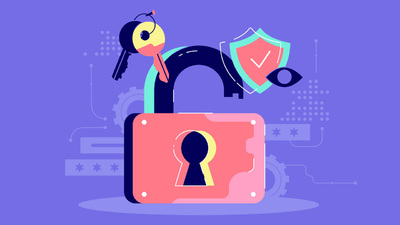

データを保護する
あなたの在宅勤務のコンピューターは、営業時間後に子供の宿題(またはゲーム)コンピューターになりますか? 各家族が個別のユーザーアカウントを持っていることを確認することで、他の用途からの転倒の可能性を最小限に抑えることができます。 Windows 10では、別の大人を追加するか、子供を追加するかを選択できます。 後者を選択すると、アカウントをある程度制御できます。 さらに重要なことに、子アカウントには、賢い若者が仕事のデータを探索するための権限がありません。 さらに分離するには、1つのアカウントを仕事専用に作成し、別のアカウントを個人用に作成することを検討してください。

Macを使用している場合は、標準の権限のみで新しいユーザーアカウントを作成するか、完全な管理者権限を付与することができます。 Windowsと同様に、ペアレンタルコントロール機能を有効にして子アカウントを作成するオプションがあります。
Windowsは他のユーザーをあなたのものから遠ざけるのにかなり優れており、macOSはさらに優れています。 しかし、どちらも、断固としたハッカー、データを盗むトロイの木馬、または四半期ごとのレポートをぎこちないものに変えるランサムウェア攻撃を阻止することはできません。 追加の保護レイヤーとして、作業ドキュメントを暗号化されたボールトに保管します。 このタイプの製品を使用すると、ボールトのロックを解除すると、他のフォルダーやドライブと同じように使用できるようになります。 ファイルをそこに出し入れしたり、ボールト内で直接ファイルを編集したりできます。 ボールトを閉じると、誰もそれらのファイルにアクセスできなくなります。 ハイエンドのセキュリティスイートがインストールされている場合は、このテクノロジがすでに利用可能になっている可能性があります。
パスワードを保護する
パスワードは、安全なサイトやアプリへのアクセスを認証するためのひどい方法ですが、現時点では、これ以上の方法はありません。 サイトごとに異なる、推測できないパスワードを使用することを常にお勧めします。パスワードを再利用しないでください。 特に、仕事用アカウントと個人用アカウントで同じパスワードを再利用しないでください。 もちろん、数十または数百の強力なパスワードを覚える方法はないので、パスワードマネージャーが絶対に必要になります。
一部のパスワードマネージャーでは、さまざまなパスワードコレクションを作成できます。たとえば、1つは仕事用、もう1つは個人用です。 さらに分離するために、仕事用に1つの無料のパスワードマネージャーを使用し、個人用パスワードに別のマネージャーを使用することを検討してください。
機密性の高いビジネス関連のアカウントの場合、実際には2要素認証を有効にする必要があります。 あなたの雇用主はこのステップを必要とするかもしれません。 このテクノロジーにより、おそらくデータ侵害でパスワードを入手した人が、パスワードを使用してログインすることはできなくなります。2つ目の要素が必要です。多くの場合、アプリによって生成される時間ベースのワンタイムパスワード(TOTP)です。スマートフォンで。 その2番目の要素がなければ、パスワードは役に立ちません。
自信を持って自宅で仕事をする
ご覧のとおり、在宅勤務の状況を確保するためにできることはたくさんあります。 最良の部分は、セキュリティに少し時間を投資することは、個人のデジタルライフにも利益をもたらすことです。 おそらくあなたの雇用主は、従業員が自宅で仕事をしている間にデータ侵害に苦しむでしょうが、それはあなたのせいではありません。
